ზოგჯერ ელ.ფოსტის გაგზავნის მცდელობისას შეიძლება შეგხვდეთ Outlook-ის შეცდომა 0x800CCC0B. ამ სტატიაში განვიხილავთ შესაძლო საკითხებს, რამაც შეიძლება ხელი შეუწყოს ამ შეცდომის წარმოქმნას და შემოგთავაზოთ მისი გადაჭრის 8 ეფექტური გზა.

MS Outlook-ის, როგორც გამორჩეული დესკტოპის საფოსტო კლიენტის პოზიცია სტაბილურად რჩება ათწლეულების არსებობის მიუხედავად. უბრალო ვანილის საფოსტო კლიენტიდან, Outlook წლების განმავლობაში განვითარდა, როგორც თანამშრომლობის პლატფორმა ოფისის მომხმარებლებისთვის და ბევრისთვის ის ორჯერ ხდება მათი საქმიანი კონტაქტების საცავი. მიუხედავად იმისა, რომ Outlook-ს აქვს მაღალი ქულები თავის ფუნქციების კომპლექტში, მას აქვს გარკვეული ხარვეზები, რომლებიც დაკავშირებულია სიმტკიცესთან. აპლიკაციას ზოგჯერ შეუძლია გამოაგზავნოს შეცდომის შეტყობინებები, რამაც შეიძლება დააბნიოს მost გამოცდილი მომხმარებელი. Outlook-ის შეცდომა 0x800CCC0B მოდის ამ ლიგაში და, როგორც წესი, შეინიშნება, როდესაც თქვენ ცდილობთ ელ.ფოსტის გაგზავნას.
შესაძლო მიზეზები Outlook-ის შეცდომის მიღმა 0x800CCC0B
შეიძლება იყოს რამდენიმე ფაქტორი, რამაც შეიძლება ხელი შეუწყოს Outlook-ის შეცდომის 0x800CCC0B ჩვენებას. იყიდება სtarთუმცა, SMTP-ის არასწორი კონფიგურაცია ამ პრობლემის ტიპიური მიზეზია. ამას დაუმატეთ კონფლიქტები სხვა პროგრამებთან ან დაზიანებულმა PST ფაილმაც შეიძლება ხელი შეუწყოს ამ მიზეზს. სერვერის დასრულებულმა პრობლემებმა, როგორიცაა სტანდარტული SMTP პორტების შეზღუდვა, ასევე შეიძლება გამოიწვიოს ეს საკითხი.
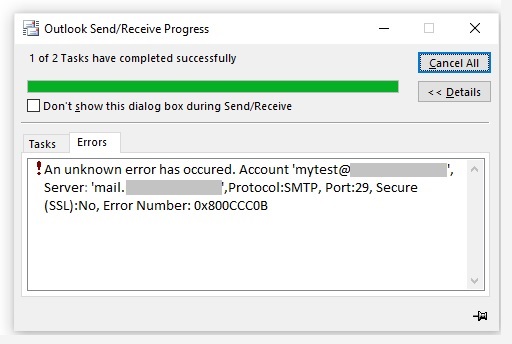
#1. შეასრულეთ მყარი გადატვირთვა Restarთქვენს სისტემაში
პირველი ნაბიჯი, რომელიც უნდა გადადგათ შეცდომის შემჩნევის შემთხვევაში, არის გადახედვაtarთქვენი სისტემა მყარი გადატვირთვით. სანამ მყარ გადატვირთვას განახორციელებთ, დარწმუნდით, რომ შეინახეთ ყველა მონაცემი და ფაილი, რომლებზეც მუშაობთ. მყარი გადატვირთვის გასაკეთებლად, დააჭირე ჩართვის ღილაკს განუწყვეტლივ დაახლოებით ათი წამის განმავლობაში და შეამჩნევთ კომპიუტერის გამორთვას. დაელოდეთ რამდენიმე წამს სისტემის გამორთვის შემდეგ და კვლავ დააჭირეთ ჩართვის ღილაკსtarსისტემაში. მას შემდეგ, რაც სისტემას აქვს რესtarთუმცა, სცადეთ ელფოსტის გაგზავნა Outlook-ში, რათა შეამოწმოთ პრობლემა მოგვარებულია თუ არა.
#2. გამორთეთ ანტივირუსული აპლიკაციები ან თქვენს სისტემაზე გაშვებული Firewall-ები
თუ თქვენ გაქვთ ანტივირუსული პროგრამა გაშვებული თქვენს სისტემაზე ან ფაირვოლზე, სცადეთ გამორთოთ ასეთი პროგრამები, რათა შეამოწმოთ პრობლემა მოგვარებულია თუ არა.
#3. შეამოწმეთ SMTP სერვერის პარამეტრები
SMTP სერვერის არასწორმა პარამეტრებმა შეიძლება გამოიწვიოს Outlook შეცდომის 0x800CCC0B ჩვენება. თქვენი SMTP პარამეტრების დასადასტურებლად, ჯერ შეამოწმეთ ფოსტის სერვისის პროვაიდერებთან სწორი პარამეტრები. შემდეგი, შეასრულეთ ქვემოთ ჩამოთვლილი ნაბიჯები ადრე შეყვანილი პარამეტრების დასადასტურებლად.
- გაუშვით MS Outlook აპლიკაცია და გადადით ფაილი tab
- ქვეშ ინფორმაცია ხელმძღვანელი ანგარიშის და სოციალური ქსელის პარამეტრები და დააჭირეთ ანგარიშის პარამეტრები ჩამოსაშლელი ვარიანტიდან
- აირჩიეთ შესაბამისი ელ.ფოსტის ანგარიში და ორჯერ დააწკაპუნეთ მასზე გასაშვებად ანგარიშის შეცვლა ეკრანი, რომელიც აჩვენებს სერვერის ინფორმაციას
- დაწკაპეთ მეტი პარამეტრები გაღება ინტერნეტის ელ.ფოსტის პარამეტრები ეკრანზე
- დააწკაპუნეთ მოწინავე ჩანართი და შეამოწმეთ პორტის პარამეტრები გამავალი სერვერისთვის. შეადარეთ ის თქვენი სერვისის პროვაიდერის მიერ ნახსენებ პორტს.

შენიშვნა: შეგიძლიათ სცადოთ შესვლა26როგორც SMTP პორტის ნომერი და სცადეთ ხელახლა ელ.წერილის გაგზავნა. ზოგიერთ შემთხვევაში, ზოგიერთი ელ.ფოსტის სერვერი ბლოკავს პორტს 25, რათა თავიდან აიცილოს სპამის ბოროტად გამოყენება.
#4. შექმენით ახალი პროფილი Outlook-ში
Ზოგიერთ rarმაგალითად, დაზიანებულმა MS Outlook პროფილს შეუძლია შექმნას სიტუაცია, როდესაც აპლიკაცია სtarts აგდებს ამ შეცდომის შეტყობინებას. ამის აღმოსაფხვრელად rarშესაძლებლობა, განიხილეთ ახალი Outlook პროფილის შექმნა და შემდეგ განათავსეთ მიმდინარე ელ.ფოსტის ანგარიში მის ქვეშ.

#5. სცადეთ პორტის ალტერნატიული პარამეტრები
ზოგიერთ შემთხვევაში, SMTP-ისა და POP3-ის სხვადასხვა პორტის პარამეტრები ცნობილია პრობლემის გადასაჭრელად. ამისათვის გახსენით Advanced ჩანართი ინტერნეტის ელ.ფოსტის პარამეტრების ეკრანზე (როგორც ნაჩვენებია #3-ში) და შეიყვანეთ 465, როგორც პორტის ნომერი SMTP-სთვის და 995, როგორც პორტის ნომერი POP3-ისთვის. შეამოწმეთ, გადაჭრის თუ არა ეს პრობლემა.
6. გაუშვით Disk Cleanup Utility Present თქვენს Windows სისტემაში
ზოგჯერ ქეშის ჩანაწერები შეიძლება ეწინააღმდეგებოდეს თქვენი სერვერის პარამეტრებს. პრობლემის გადასაჭრელად გაუშვით დისკის გასუფთავების პროგრამა ქვემოთ ჩამოთვლილი ნაბიჯების გამოყენებით
- Windows საძიებო ველში (Run Box) ჩაწერეთ „cleanmgr.exe"
- ერთხელ დისკის გასუფთავება გამოჩნდება პროგრამა, მიჰყევით ეკრანზე მითითებებს დისკის გასუფთავების პროცესის დასაწყებად.
- გაწმენდის პროცესის დასრულების შემდეგ, რეზtarგახსენით Outlook აპლიკაცია და შეამოწმეთ პრობლემა მოგვარებულია თუ არა
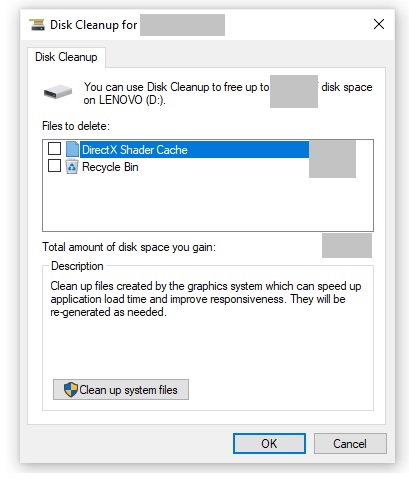
#7. სცადეთ PST მონაცემთა ფაილის შეკეთება ძლიერი აღდგენის ხელსაწყოთი
იმ შემთხვევაში, თუ ფუძემდებლურ PST ფაილს აქვს შეცდომები, ამან შეიძლება გამოიწვიოს ამ საკითხის გაურკვევლობა. პრობლემის იზოლირებისთვის გამოიყენეთ მაღალი დონის აღდგენის ინსტრუმენტი, როგორიცაა DataNumen Outlook Repair დაზიანებული ფაილის შიგთავსის აღდგენა. ფაილის აღდგენის შემდეგ, შეცვალეთ ორიგინალი ფაილი გამომავალი ფაილით და სცადეთ ხელახლა გაუშვათ Outlook.

#8. შეასრულეთ სისტემის აღდგენა
ზოგჯერ, ზემოთ ჩამოთვლილი ყველა ნაბიჯის შესრულების მიუხედავად, პრობლემა შეიძლება გაგრძელდეს. ასეთ შემთხვევაში, თქვენ უნდა გაუშვათ სისტემის აღდგენა პროგრამა სისტემის წინა მდგომარეობაზე დასაბრუნებლად, აღდგენის წერტილის თარიღის გულდასმით არჩევით, როდესაც Outlook აპლიკაცია მუშაობს იდეალურად.

ვაა, ბლოგის გასაოცარი განლაგება! რამდენ ხანს აწარმოებდით ბლოგს
ამისთვის? შენ ბლოგინგი მარტივი გახადე. თქვენი საიტის მთელი სახე მშვენიერია, ისეთივე ჭკვიანურად
შინაარსი! თქვენ შეგიძლიათ ნახოთ მსგავსი: დობრი სკლეპი და აქ ნაჯლეპსი სკლეპი